Nếu bạn đang xây dựng wesite có nội dung đa phương tiện, thì chắc hẳn rằng việc bị giới hạn dung lượng upload là vô cùng bất tiện. Làm thế nào để tăng dung lượng upload trong wordpress. Hãy cùng Nhân Hòa tìm hiểu trong bài viết dưới đây nhé!
1. Tại sao cần tăng dung lượng upload trong wordpress?

Thông thường, nhà cung cấp dịch vụ hosting thường đặt giới hạn của dung lượng upload file của Wordpress chỉ khoảng 4MB đến 128MB.
WordPress cũng bao gồm các tham số xác định những giới hạn này. Nhưng chúng không thể ghi đè lên các cấp server trong hầu hết các trường hợp.
Vấn đề bạn gặp phải lỗi này chính xác là nằm ở quyền thiết lập tại máy chủ của bạn, khi mặc định kích cỡ tối đa của file được upload lên bị giới hạn đến một mức nào đó. Vì vậy, bạn cần biết cách tăng dung lượng upload trong wordpress, hãy cùng theo dõi nhé.
Xem thêm:
- Hướng dẫn kiểm tra dung lượng Hosting nhanh chóng nhất
- VPS máy ảo - Độ ổn định & uptime cao
2. Cấu hình file php.ini để tăng dung lượng upload trong wordpress

Bạn hoàn toàn có thể tăng kích thước WordPress upload limit bằng cách sửa file php.ini.
+ Truy cập file php.ini bằng File Manager, FTP client hoặc SSH.
+ Tiếp đó, tại thư mục root, bạn hãy tìm kiếm và nhấp chuột vào mục file php.ini.
+ Sao chép lệnh dưới đây và điền các rules sau:
upload_max_filesize = 128M
post_max_size = 128M
max_execution_time = 300
+ Hoàn tất thao tác trên, để kiểm tra xem đã tăng dung lượng upload trong wordpress hay chưa, bạn hãy truy cập lại WordPress admin area, click mục Media và chọn Add New.
Lưu ý: Nhiều nhà cung cấp shared hosting không cho phép sửa file php.ini. Nếu bạn đang dùng shared hosting, liên hệ nhà cung cấp hosting của bạn để bạn có được quyền thay đổi file php.ini.
3. Tăng dung lượng upload trong wordpress với cPanel
Nếu bạn đang dùng cPanel và có quyền thay đổi cấu hình PHP, thật đơn giản bạn có thể tăng dung lượng upload trong wordpress thật đơn giản.
Bước 1: Đầu tiên, bạn hãy truy cập vào trang chủ của cPanel, trong mục Software hãy lựa chọn Select PHP version.
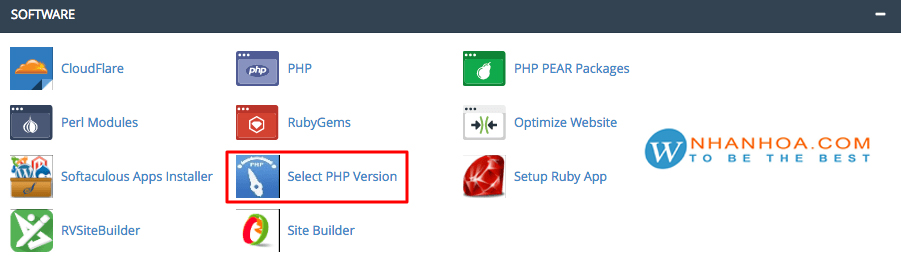
Bước 2: Nhấp chuột mục Change to PHP options để sửa giá trị post_max_size và upload_max_filesize.
.jpg)
Bước 3: Hoàn tất thao tác, nhấn Save để lưu thay đổi.
Xem thêm: Hướng dẫn cách cài đặt Wordpress trên Cpanel
4. Tăng dung lượng upload trong wordpress với file .htaccess
Bạn chỉ cần áp dụng rule php_value upload_max_filesize trong .htaccess nếu có quyền thay đổi cấu hình PHP qua file .htaccess.
Nhân Hòa sử dụng File Manager để sửa file .htaccess. VD: nếu bạn có thể truy cập qua đường dẫn yourdomain.com, WordPress và file .htaccess sẽ nằm trong thư mục public_html.
Bước 1: Bạn hãy nhấp chuột và chọn ô Edit sau khi đã xác định được file .htaccess.
.jpg)
Bước 2: Sau đó, copy các lệnh sau và thêm vào file .htaccess:
php_value upload_max_filesize 128M
php_value post_max_size 128M
php_value max_execution_time 300
php_value max_input_time 300
+ Nhấn Save ở góc trên bên trái màn hình sau khi đã thực hiện xong thao tác trên.
.jpg)
Xem thêm: File .htaccess nằm ở đâu? Hướng dẫn tạo file .htaccess
5. Sửa file wp-config.php để tăng dung lượng upload trong wordpress
Nếu bạn đã thử thao tác tất cả các cách mà Nhân Hòa hướng dẫn bên trên nhưng vẫn không thể tăng dung lượng upload trong wordpress. Đừng lo lắng, hãy thử sửa file wp-config.php nhé.
Bước 1: Sử dụng File Manager hoặc FTP client để truy cập file WordPress.
Bước 2: Tìm kiếm file wp-config.php và sao chép dòng code dưới đây vào cuối trang.
define(‘WP_MEMORY_LIMIT’, ‘128M’);
Bước 3: Khi quá trình tăng dung lượng upload trong wordpress được thực hiện thành công, bạn sẽ thấy màn hình hiển thị như hình dưới đây.
.jpg)
Xem thêm: Đăng ký mua Hosting Wordpress giá rẻ
6. Sử dụng Plugin để tăng dung lượng upload trong wordpress
Bạn có thể lựa chọn sử dụng plugin để tăng dung lượng upload trong wordpress nếu thấy viết code bằng SSH hoặc FTP/SFTP quá khó.
Nhân Hòa lựa chọn plugin WP Maxium Upload File Size để thực hiện.
Bước 1: Việc đầu tiên cần làm đó chính là cài đặt và kích hoạt plugin WP Maximum Upload File Size.
.jpg)
Bước 2: Tiếp theo, di chuyển đến màn hình cài đặt trong WordPress dashboard của bạn.
.jpg)
+ Lúc này, màn hình sẽ hiển thị dung lượng upload tối đa trong WordPress được đặt bởi các nhà cung cấp dịch vụ hosting.
+ Để tăng dung lượng upload trong wordpress bạn chỉ cần click chọn ô Maximum Upload File Size.
7. Lời kết
Với nội dung bài viết trên đây của Nhân Hòa chắc hẳn bạn cũng đã biết cách để tăng dung lượng upload trong wordpress. Bạn có thể upload file lớn hơn để xây dựng một trang web cho riêng mình.
Nếu có bất kỳ thắc mắc gì trong quá trình tăng dung lượng upload trong wordpress hãy liên hệ với Nhân Hòa. Đội ngũ kỹ thuật luôn trực 24/24 sẵn sàng tiếp nhận ý kiến đóng góp và giải đáp mọi thắc mắc của quý khách hàng. Tư vấn chuyên nghiệp, thân thiện và tỉ mỉ. Sẵn sàng khắc phục nhanh chóng và kịp thời mọi sự cố.

















 Phản ánh chất lượng dịch vụ:
Phản ánh chất lượng dịch vụ: 
